

Si vous voyez « fatal error : maximum execution time exceeded » lorsque vous accédez à votre site WordPress, cela signifie qu’une partie de votre code WordPress prend trop de temps à s’exécuter. Il existe un temps d’exécution maximal pour les scripts PHP. Si un script prend plus de temps, cette erreur fatale se produit. Pour la corriger, vous devrez augmenter le temps d’exécution max_de WordPress.
Les mots « erreur fatale » peuvent être alarmants, mais heureusement, vous pouvez résoudre ce problème avec un peu d’effort.
Ce guide vous montre une solution rapide pour l’erreur fatale : problème de temps d’exécution maximum dépassé afin que vous puissiez remettre votre site en ligne. Nous vous montrons également une correction plus approfondie qui vous aide à localiser et à résoudre le problème sous-jacent.
Dans cet article :
- Qu’est-ce qui cause l’erreur fatale : Temps d’exécution maximal dépassé dans WordPress
- La solution rapide (arrêter de voir l’erreur et remettre votre site en ligne)
- La meilleure solution (trouver le problème sous-jacent et le résoudre pour remettre votre site en ligne)
- Désactivation de vos plugins
- Désactivation du thème actuellement actif
Qu’est-ce qui cause l’erreur fatale : Temps d’exécution maximum dépassé dans WordPress
Les serveurs web fixent une limite de temps sur la durée d’exécution d’un script. Ceci est fait pour empêcher le serveur web d’abus. Comme WordPress est composé de scripts PHP, chaque script doit s’exécuter complètement dans la limite de temps fixée.
Cette limite de temps est généralement de 30 secondes, et dans la plupart des cas, c’est plus que suffisant pour qu’un script s’exécute. Cependant, si un script PHP s’exécute pendant plus longtemps que la limite de temps fixée, PHP coupe court à l’exécution. Il renvoie alors le message d’erreur fatale : temps d’exécution maximum dépassé.
La solution rapide (ne plus voir l’erreur et remettre votre site en ligne)
Puisque cette erreur indique que la limite de temps définie n’est pas suffisante pour l’exécution d’un de vos scripts, vous pouvez rapidement y remédier en augmentant la limite de temps.
La façon la plus simple d’augmenter la limite est d’installer le plugin WP Maximum Execution Time Exceeded. Tout ce que vous devez faire est d’installer le plugin et votre limite de temps est augmentée. Si, à l’avenir, vous voulez réinitialiser la limite de temps aux valeurs par défaut, il suffit de désinstaller le plugin.
Ce plugin augmente votre limite de temps d’exécution en ajoutant une configuration à votre fichier .htacess.
Donc, si vous préférez ne pas ajouter un plugin pour quelque chose d’aussi simple, vous pouvez simplement augmenter le max_execution_time de WordPress directement dans votre fichier .htaccess (nous recommandons cette option).
Pour ce faire, accédez à votre serveur en utilisant FTP, et ouvrez le dossier contenant vos fichiers WordPress.
Dans ce dossier, recherchez le fichier .htaccess. Lorsqu’il est trouvé, faites un clic droit dessus, et cliquez sur Afficher/Modifier.
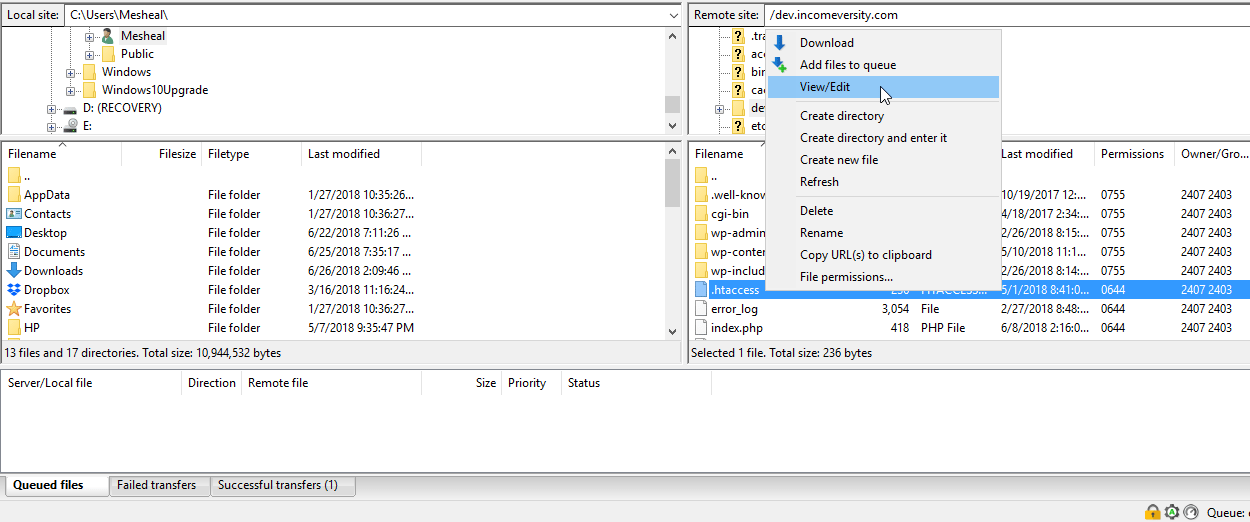
Puis, ajoutez cette ligne au bas du fichier (cela augmente la limite de temps de 30 secondes à 2 minutes) :
php_value max_execution_time 120
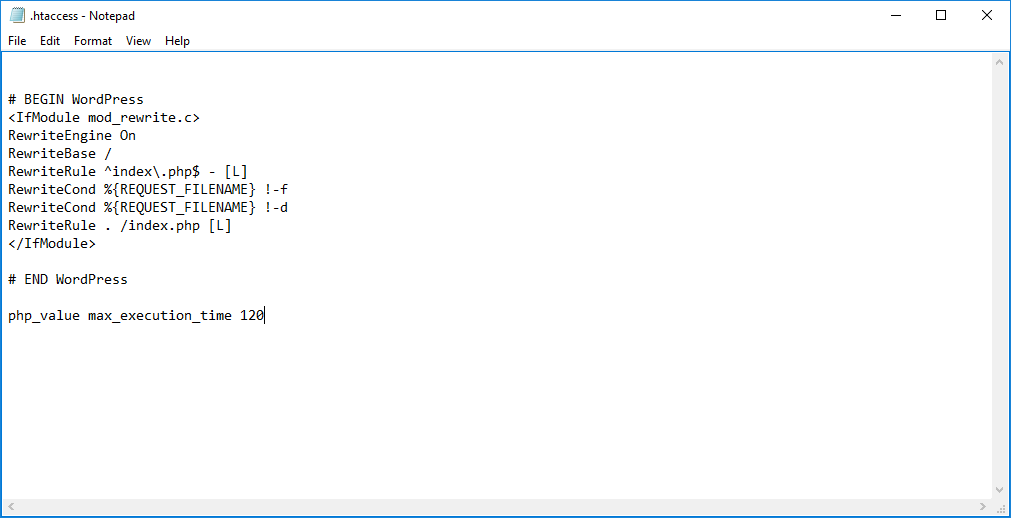
Enregistrez maintenant ce fichier et fermez-le. FileZilla vous demandera de télécharger le nouveau fichier. Cliquez sur Oui.
Et voilà comment augmenter manuellement la limite de temps d’exécution. vous pouvez également augmenter le max_execution_time dans WordPress en modifiant le fichier wp-config.php.
La meilleure solution (trouver le problème sous-jacent et le corriger pour remettre votre site en ligne)
La solution ci-dessus corrige le problème de dépassement du temps d’exécution maximal, mais il s’agit essentiellement d’un correctif. Vous augmentez la limite de mémoire pour accommoder un script qui prend trop de temps à s’exécuter.
La meilleure solution est de trouver le script qui prend trop de temps à s’exécuter et de s’en débarrasser.
Il est très peu probable qu’un de vos scripts de base WordPress soit à blâmer. Ces scripts sont codés selon des normes strictes.
Donc, vous devez vous tourner vers vos thèmes et plugins pour trouver le script qui prend trop de temps.
Si vous avez déjà augmenté la limite de temps dans l’étape ci-dessus, vous voulez d’abord revenir à la valeur par défaut (soit en désinstallant le plugin, soit en supprimant la ligne que vous avez ajoutée à .htaccess). Cela fera réapparaître le problème, mais c’est ce que nous voulons.
Désactivation de vos plugins
Pour retracer le problème, commençons par vos plugins. Si le problème disparaît lorsque vous désactivez vos plugins, alors un script défectueux dans l’un de vos plugins est à blâmer. Lisez cet article pour apprendre comment désactiver les plugins et comment trouver le plugin qui cause le problème : Comment désactiver les plugins WordPress à l’aide du FTP.
Si vous êtes en mesure de trouver le plugin contenant le script chronophage, supprimez-le simplement. Si vous avez besoin de la fonctionnalité offerte par le plugin, vous pouvez toujours en obtenir un autre avec des fonctions similaires.
Désactiver votre thème actuellement actif
Si la désactivation de vos plugins n’a pas résolu le problème, alors votre thème actif est probablement à blâmer. Suivez ce guide : Comment désactiver le thème WordPress en utilisant le FTP.
Si la désactivation de votre thème supprime l’erreur, alors le script défectueux se trouve dans votre thème. Vous devrez supprimer le thème et réinstaller une nouvelle copie, ou utiliser entièrement un autre thème.
Erreur fatale : Maximum Execution Time Exceeded – Conclusion
Désactiver vos plugins et (ou) le thème actif vous aiderait à localiser le script qui prend trop de temps à s’exécuter. La suppression de ce script est la véritable solution à cette erreur fatale.
Le max_execution_time de WordPress est en place pour empêcher les abus de serveur, donc l’augmenter est une solution viable, mais pas vraiment une solution. C’est seulement un moyen de contourner le problème.
Si l’erreur persiste après avoir désactivé les thèmes et les plugins, vous pouvez utiliser la solution rapide (augmenter la limite de temps) pour remettre votre site en ligne pour l’instant, pendant que vous essayez de trouver et de supprimer le script à chargement lent.
Une chose à considérer est si vous avez récemment effectué des travaux de développement sur votre site WP. Si tel est le cas, l’un des scripts ajoutés à votre site pourrait être à l’origine du problème.
En outre, bien qu’il soit très peu probable qu’un fichier de base de WordPress soit responsable, vous pourriez envisager de mettre à jour WordPress pour voir si cela supprime le script de chargement lent.